Googleが提供している無料のアクセス解析ツール「Google アナリティクス」の始め方を一から説明しましょう。
またこの記事の最後に、部下と上司、制作者とお客様など、複数のメンバーで同じサイトのアクセス解析を閲覧したいときの設定方法を紹介します。
これらにはホームページやWebサイトが開設されていることが前提です。アナリティクスでWebサイトの何が解析できるのかは、以下の記事をご参考にしてください。
⇒Googleアナリティクス入門 無料アクセス解析ツールで何がわかる?
- 1.Googleアナリティクスのアカウントを作成
- 2.トラッキングコードをサイトに設定
- 3.Googleアナリティクスに情報が送られているか確認する
のステップで進めましょう。
1.アナリティクスのアカウントを作成
まずはGoogleアナリティクスで、サービス開始申し込みをし、新規アカウントを作成しましょう。アカウントを作成するためには、Googleのサービスを利用するための「Googleアカウント」がまず必要です。たとえばGmailで使っているアカウント、またはAndroidのGoogleサービスを使うためのアカウントなどでOKです。
1)Googleアナリティクスのサービスページを開きます。
▼Googleアナリティクスのページ
http://www.google.com/intl/ja_jp/analytics/
※ただし会社などで利用する場合には、個人のGoogleアカウントでは他の人とは共有できなくなるので、会社のチームで使うGoogleアカウントを新規に作成するか、いったん管理者としてGoogleアナリティクスで登録したあとでほかのユーザーを利用者登録するとよいでしょう(記事巻末を参考にしてください)
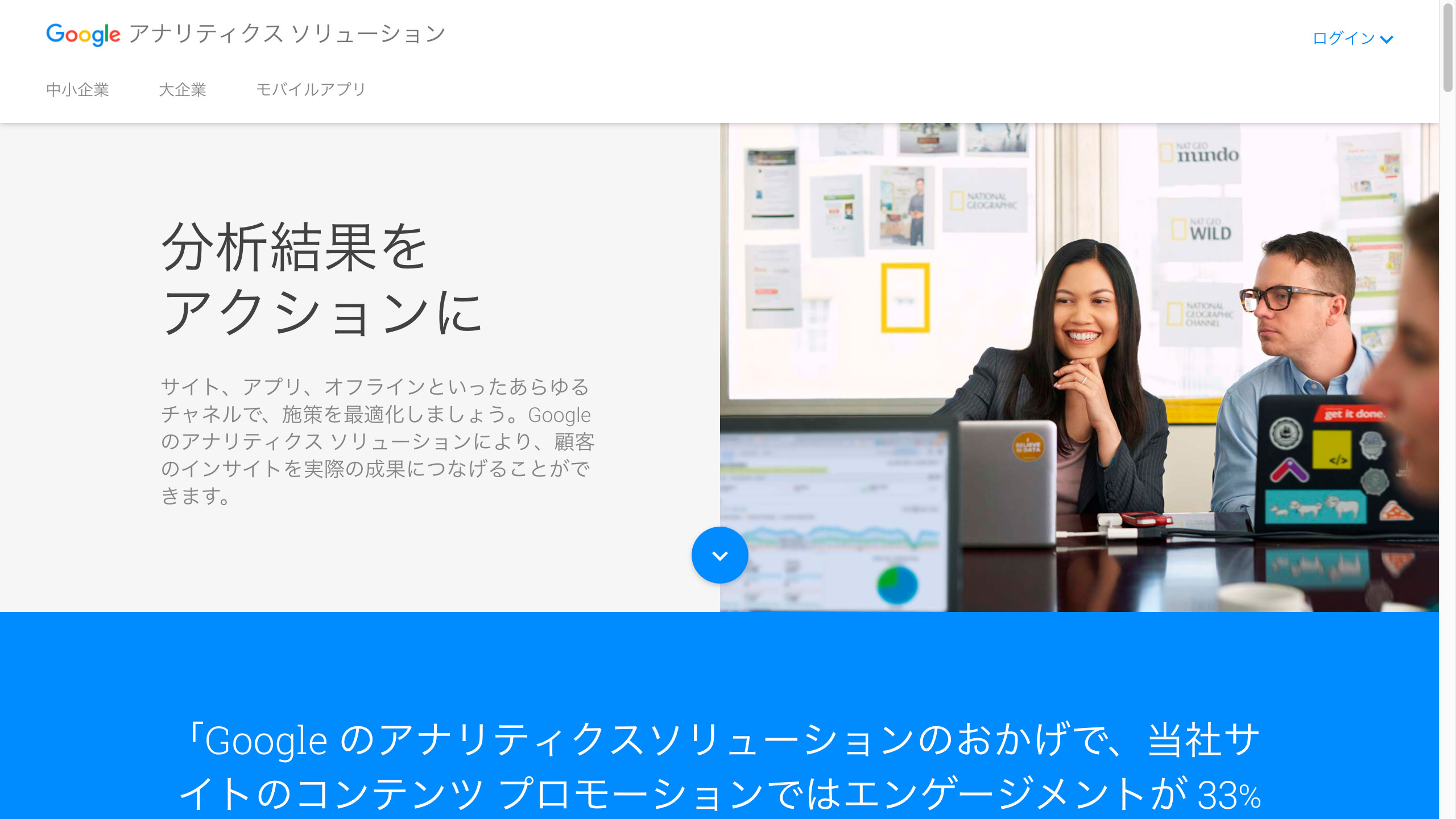
2)Googleアナリティクスソリューションのページが開くので、ページの下へスクロールしていき、「Googleアナリティクス」の「ご利用開始」をクリックします。
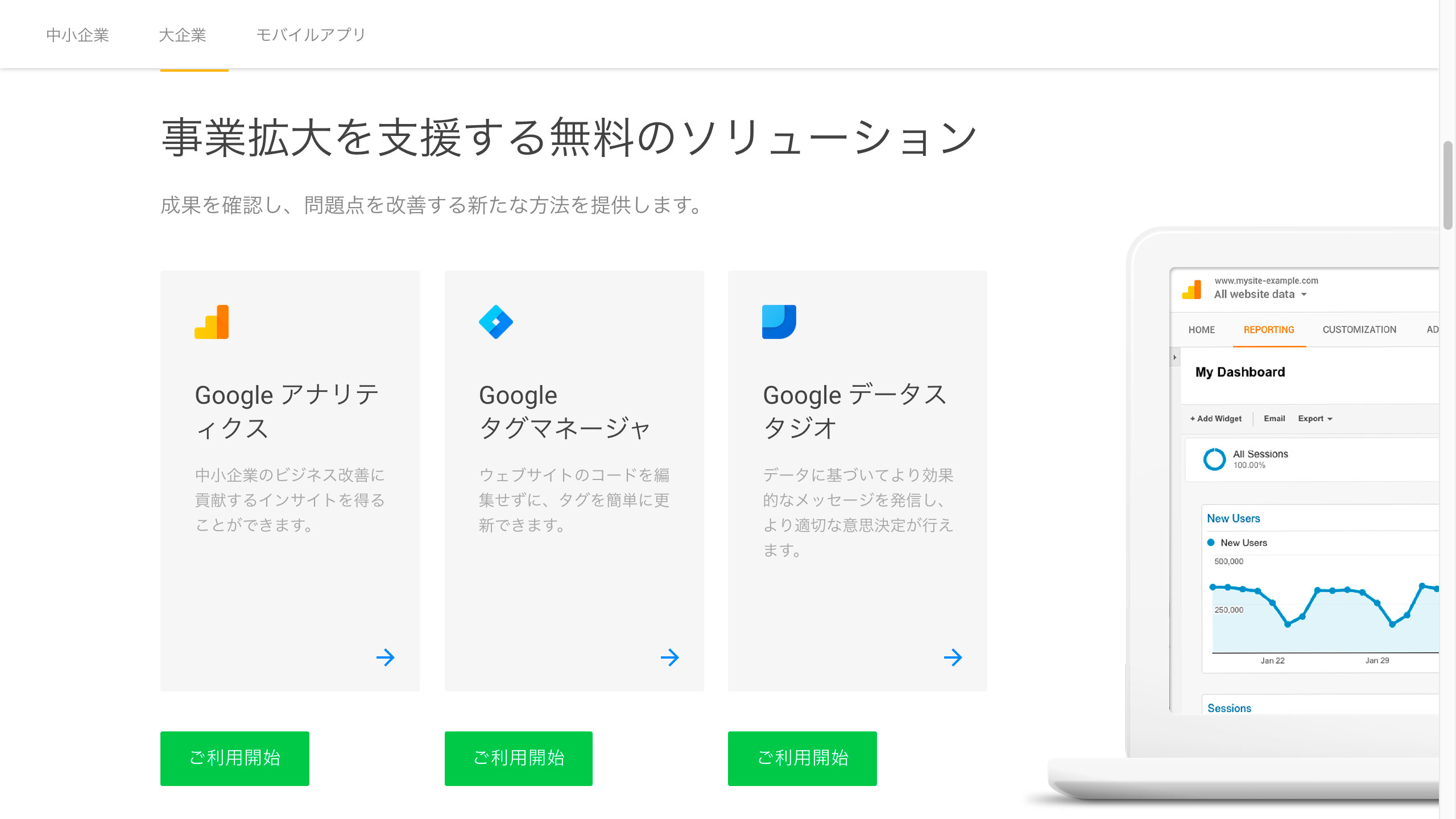
3)「ご利用開始」をクリックすると表示される下のステップ説明画面で手順を読み、「お申し込み」をクリックしましょう。
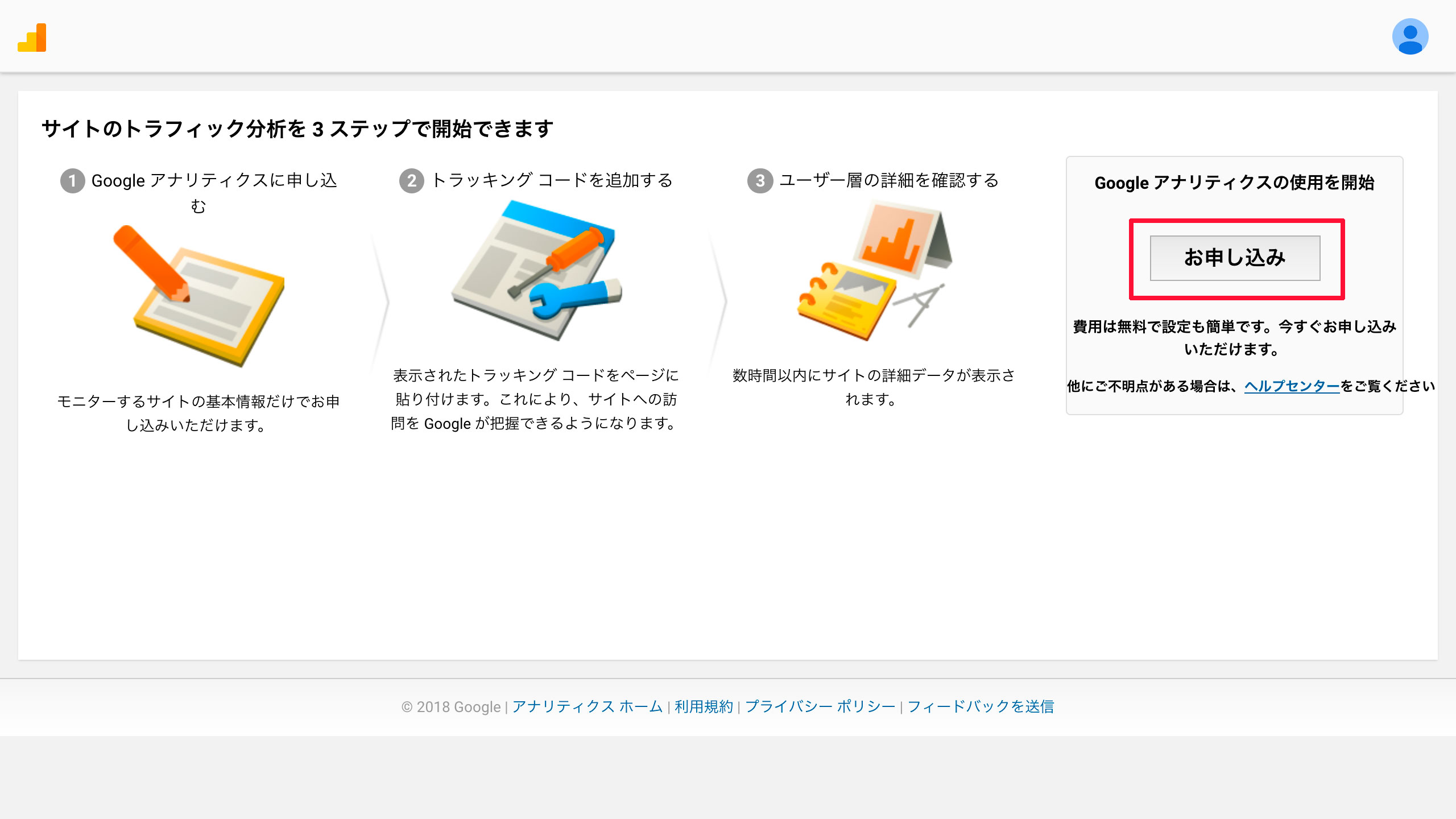
4)続いて情報入力画面が表示されるので、アカウントの必要事項を入力します。項目についての説明は、下記に示します。
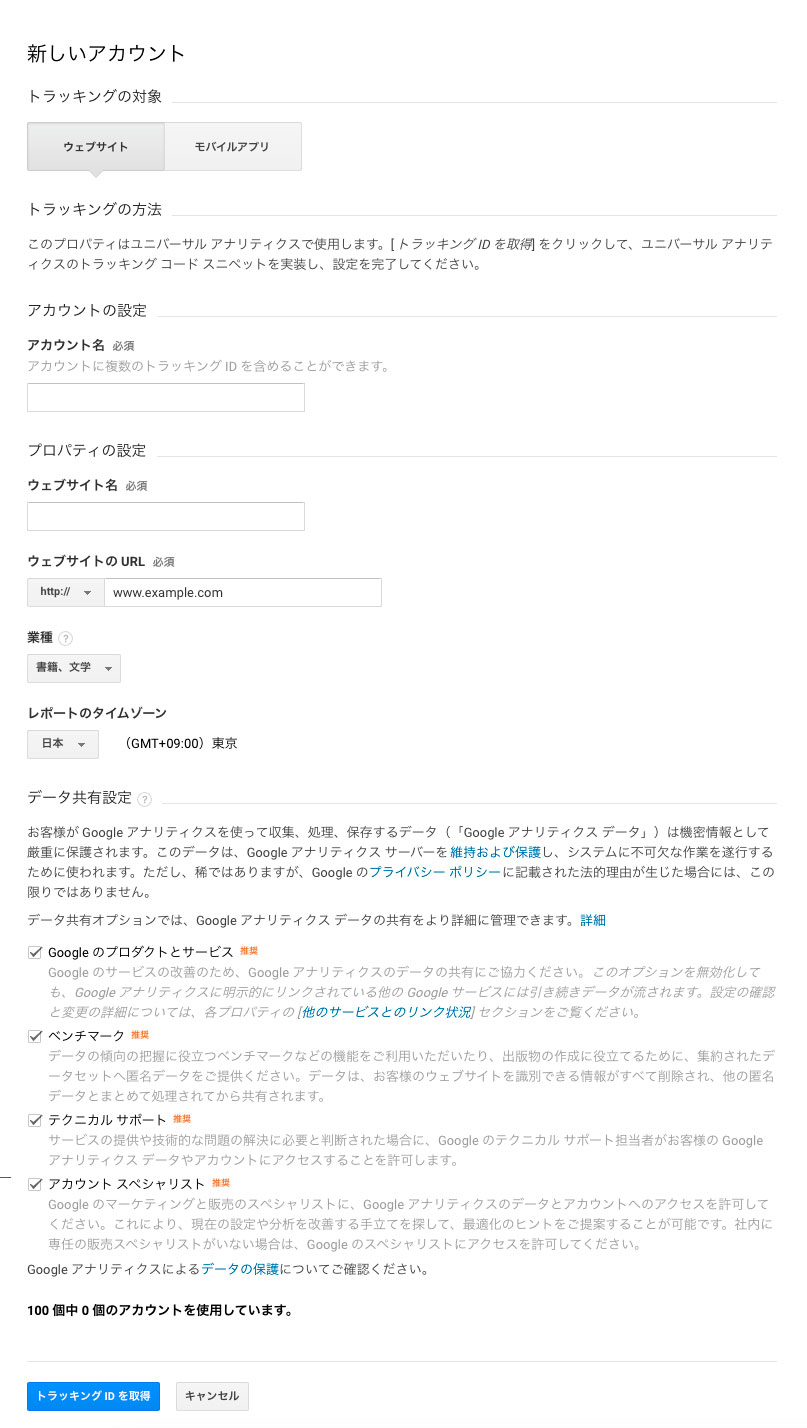
【トラッキングの対象】ウェブサイトとモバイルアプリから選びます。ホームページやブログは「ウェブサイト」を選択します。
【アカウント名】任意の文字列。管理する団体名などが分かりやすいでしょう。たとえば会社で使うなら会社名など。
【ウェブサイト名】解析対象のWebサイト名そのままが分かりやすいでしょう。
【URL】「http://」を選択し、解析するWebサイトのトップページのURLを入力します。https://と両方ある場合も、一方だけでOKです。
【業種】最も近いと思うサイトの業種を選択
【レポートのタイムゾーン】運営者の地域に合わせて設定します。日本国内であれば「日本」と検索して設定を。
【データ共有設定】基本的にチェックをオンにします。不安であればそれぞれの機能について詳細を確認しましょう。便利マークやテクニカルサポートなど、オンにしておくことで得られる機能が多くなります。
5)入力が終わったら、一番下の[トラッキングIDを取得]ボタンをクリックします。
続いて利用規約が表示されるので[同意する]をクリックします。設定が完了するとGoogleアナリティクスの管理画面が開くとともに、[プロパティ]→[トラッキング情報]内の「トラッキングID」が表示されます。
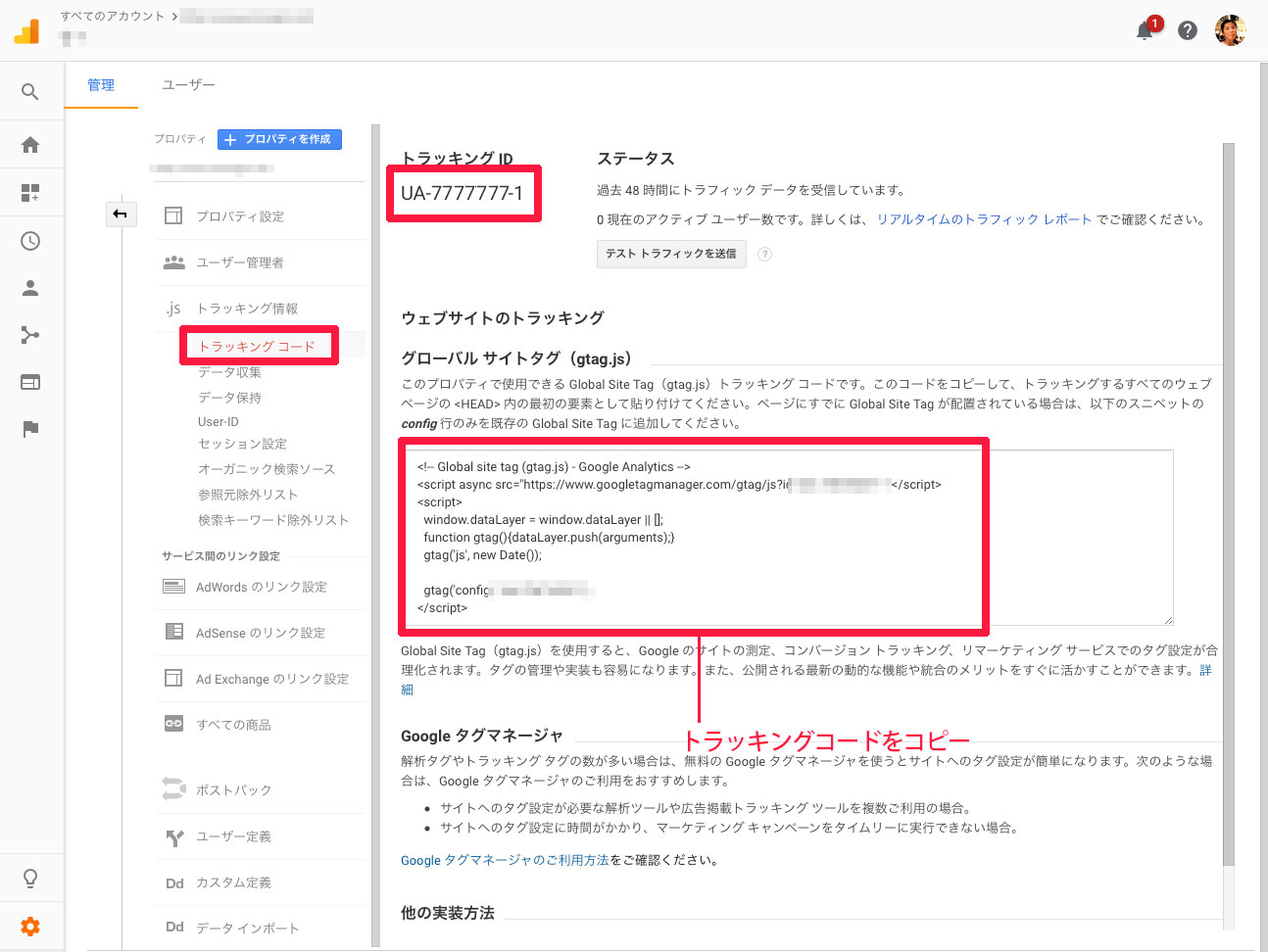
2018年現在生成されるトラッキングIDは、「UA-」で始まる7桁+1桁の番号です。この番号がGoogle アナリティクスと自分のサイトとの関連付けでキーとなる番号です。
そして、ページの下のほうには「ウェブサイトのトラッキング」と書かれた下に数行のコードが表示されています。これが「トラッキングコード」です。このコードを使って、アクセス記録を取得できるようにします。
2.トラッキングコードをサイトに設定
トラッキングコードはJavaScriptで書かれたプログラムで、このコードをWebページに埋め込むことによってページを閲覧したユーザーの滞在時間や移動先などのアクセス記録をGoogleアナリティクスに記録できるようになります。上記で紹介しているのは「gtag.js」という種類のもので現在はこれが主流で使われています。これ以外にも「Googleタグマネージャ」という新しいGoogleサービスと連動する方法もあります。タグマネージャーについてくわしく解説した記事はこちらをご覧ください。
Googleアナリティクスで取得したトラッキングコードは、まるごとコピーした上で、計測をするWebサイトのすべてのページの<head>タグの直後にペーストします。このため、設置するサイトのデータをいったんHTMLエディタや編集ツールを使って開き、トラッキングコードの貼り付け作業を行う必要があります。
なお、BiNDupの場合は、サイトエディタの「サイト設定」をクリックします。
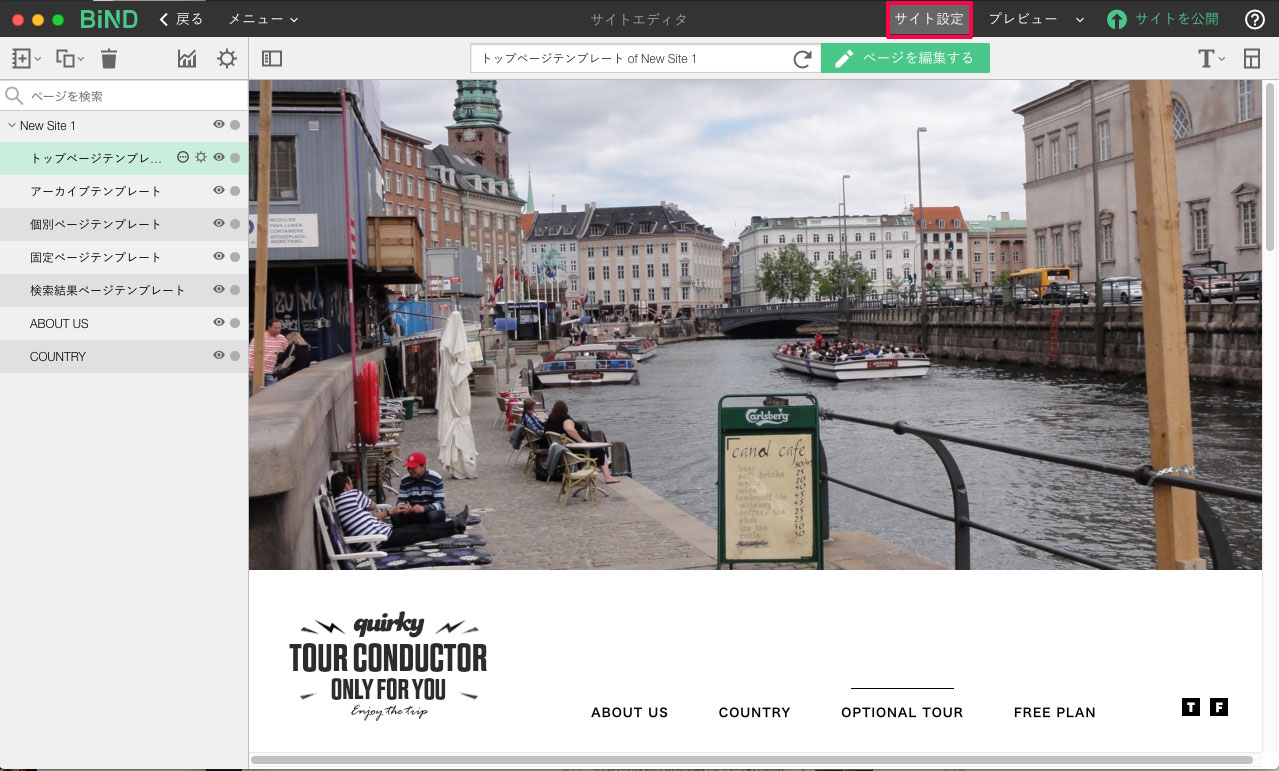
[プロパティ設定/サイト設定]が開いたら、[アクセス解析設定]タブを選択し、[<head>内]タブでコピーしたトラッキングコードを貼り付け。[適用]ボタンをクリックすれば設定は完了です。そう、1カ所に貼り付けるだけであとは、サイト内のすべてのページに反映できるので、手間はとても少なくてすみます!
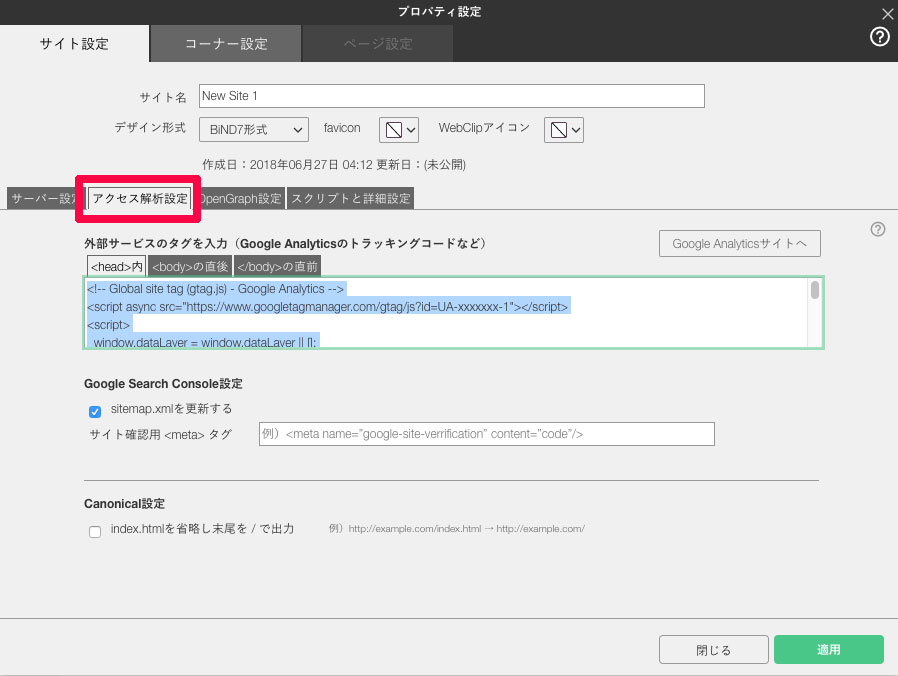
3.Google アナリティクスに情報が送られているか確認する
基本的にはエラーがなければ即時にGoogleアナリティクスとの通信が始まります。Googleアナリティクスの画面を開いて、左側のサイドメニューから「リアルタイム」→「概要」をクリックします。そして、自分で別のブラウザウィンドウを開き、対象のサイトにアクセスしておきます。
これで少なくとも1ユーザー以上は閲覧者が訪問中だという画面が表示されるはずです。
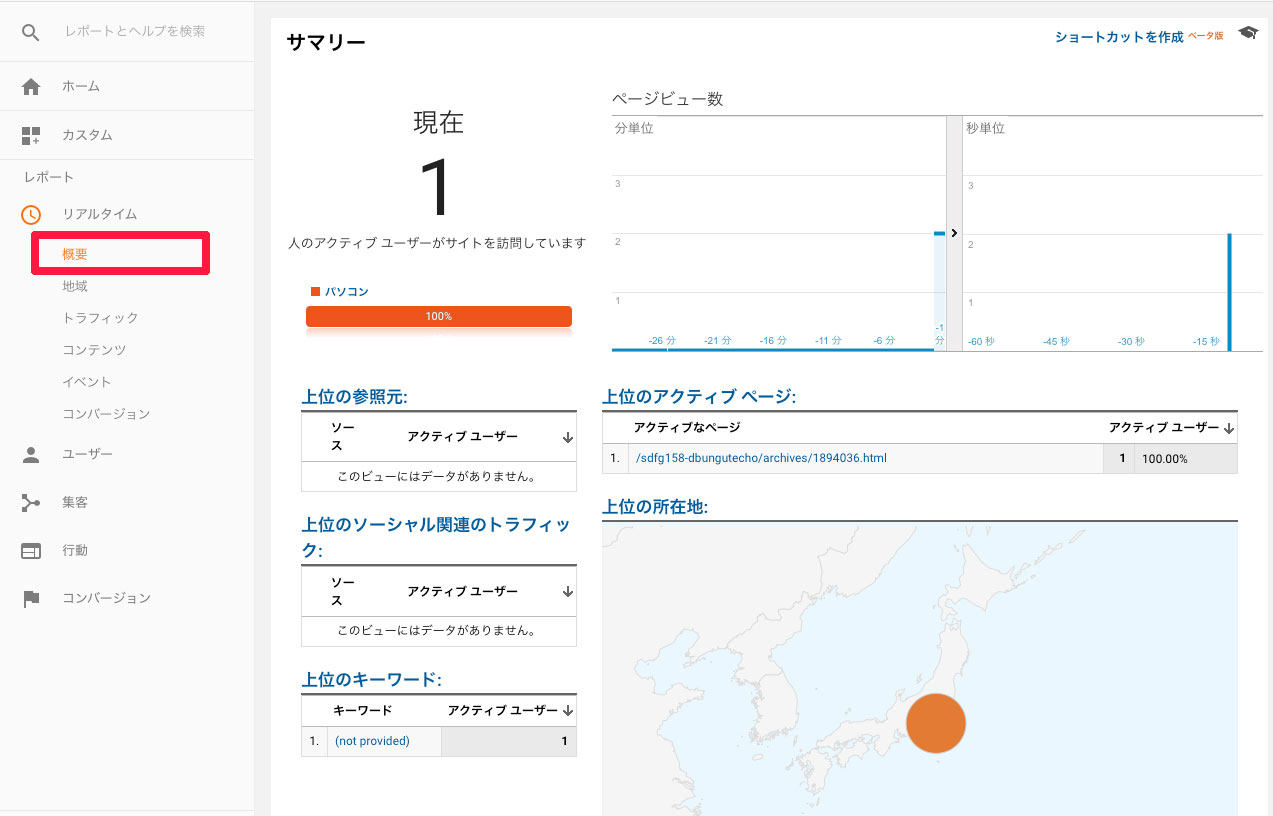
リロードなどしても反応がない場合は、トラッキングコードの貼り付け先を間違えていたり、ソースが欠けている場合もありますので再度設定を確認してみましょう。
複数人で同じWebサイトのGoogleアナリティクスを見る
このようにしてGoogleアナリティクスの登録ができたら、1つのアカウントで、複数のサイトを、複数のユーザーで共有して管理・閲覧できます。Aさんが管理者として上記までの設定を行ったのであれば、アクセス解析のデータだけを見たいBさん、Cさんは、自分のGoogleアカウントをAさんに登録してもらうだけでGoogleアナリティクスを閲覧可能になります。Webサイトへのユーザーの追加は、管理画面の「プロパティ」の「ユーザー管理者」で行います。(「アカウント」の「ユーザー管理」もありますが、この場合はWebサイトごとの内容共有なので「プロパティ」を選びます。)
管理画面を開き、「プロパティ」以下の「ユーザー管理者」をクリックします。
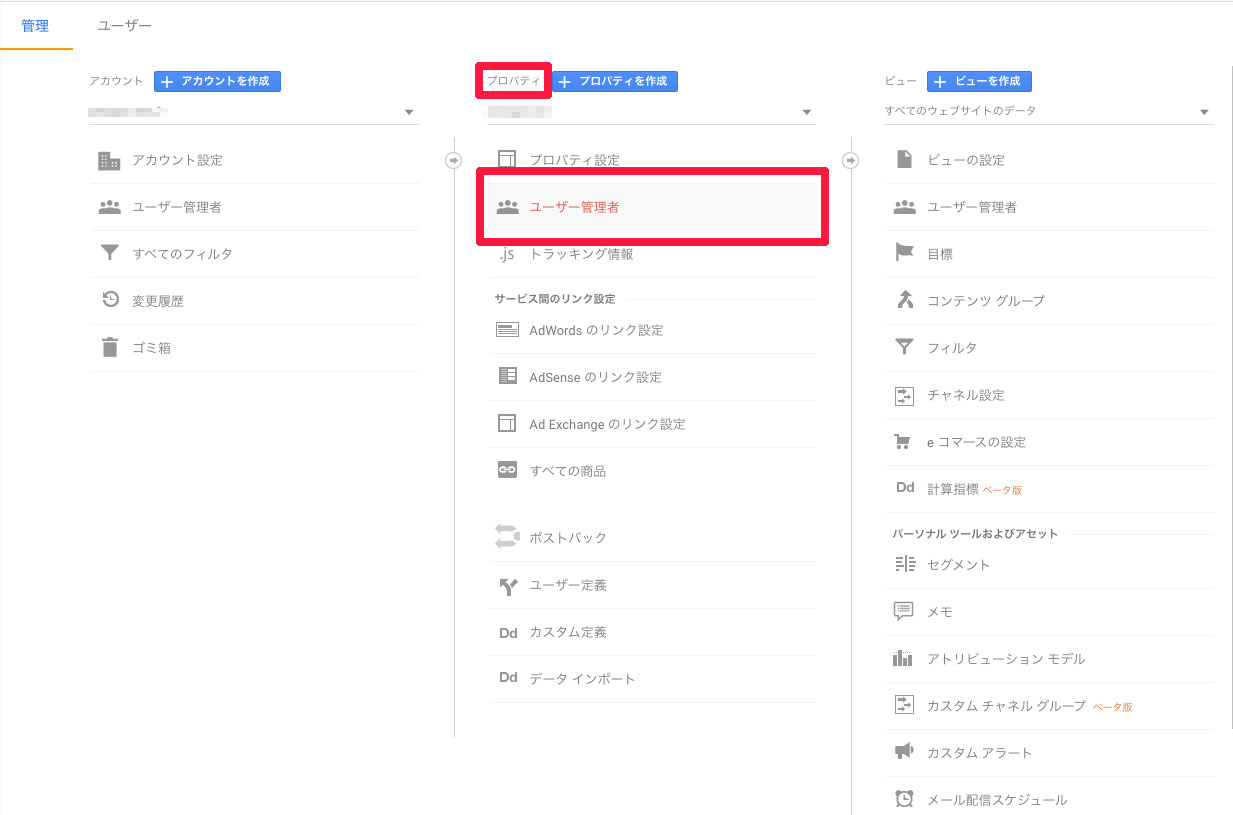
ユーザーリストが開くので、右上のボタンから「新しいユーザーを追加」をクリックします。
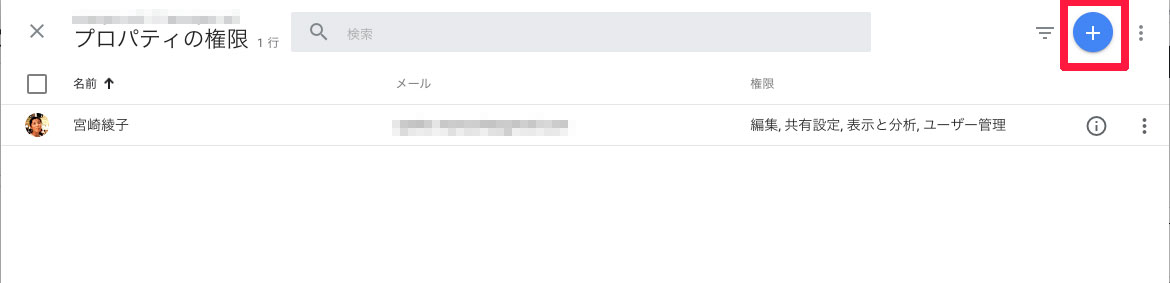
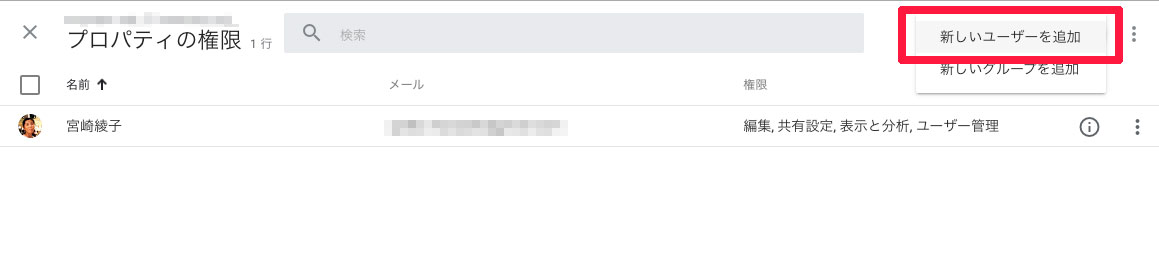
次に表示される[権限の追加]画面で、追加したいユーザーのGoogleアカウントとなっているメールアドレスを入力し、許可する権限を設定してユーザーを追加します。[権限]欄では少なくとも1つの権限をチェックします。たとえば「表示と分析」であれば設定を変更することはできませんが、Googleアナリティクスで各レポートを閲覧することが可能です。最後に右上の[追加]ボタンをクリックします。
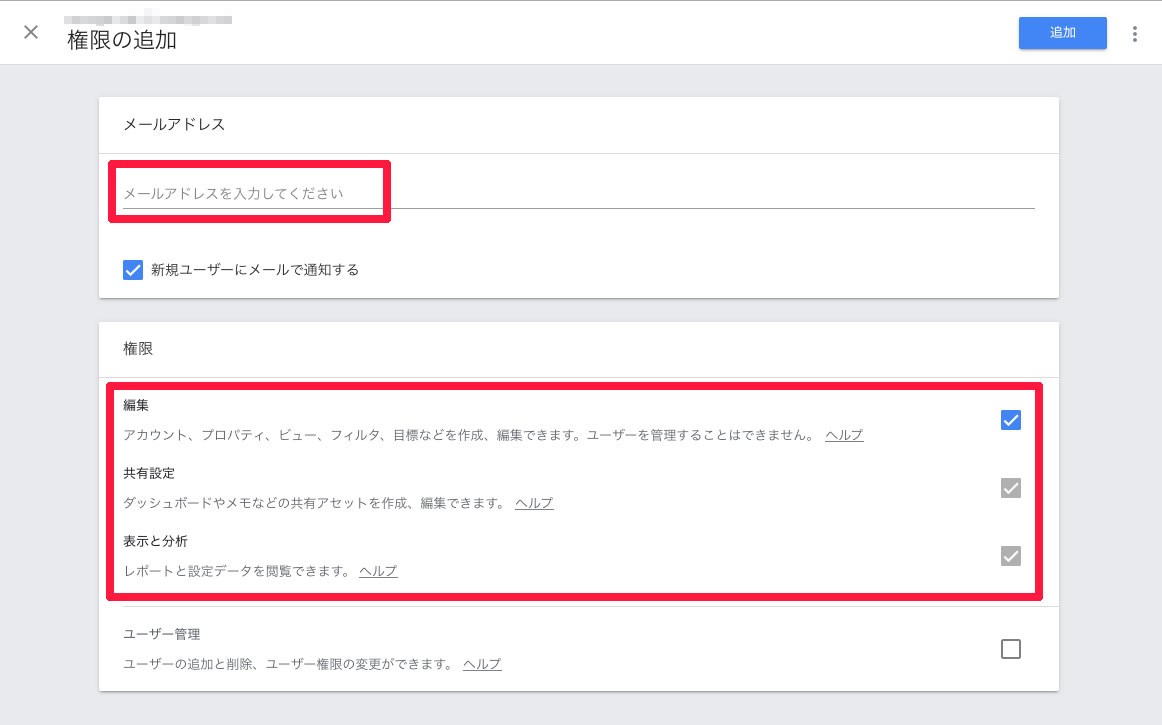
追加されたユーザーにメールで通知が送られます。メールアドレスからGoogleアナリティクスにログインし、レポートを閲覧できます。
Webサイトは、作るだけでなく成果をチェックしてよいところを伸ばし、悪いところを改善することでさらに成長させることができます。無料で幅広いアクセス解析データが得られるGoogleアナリティクス、ぜひ活用してください。
GoogleアナリティクスをわかりやすくなるSmoothGrow
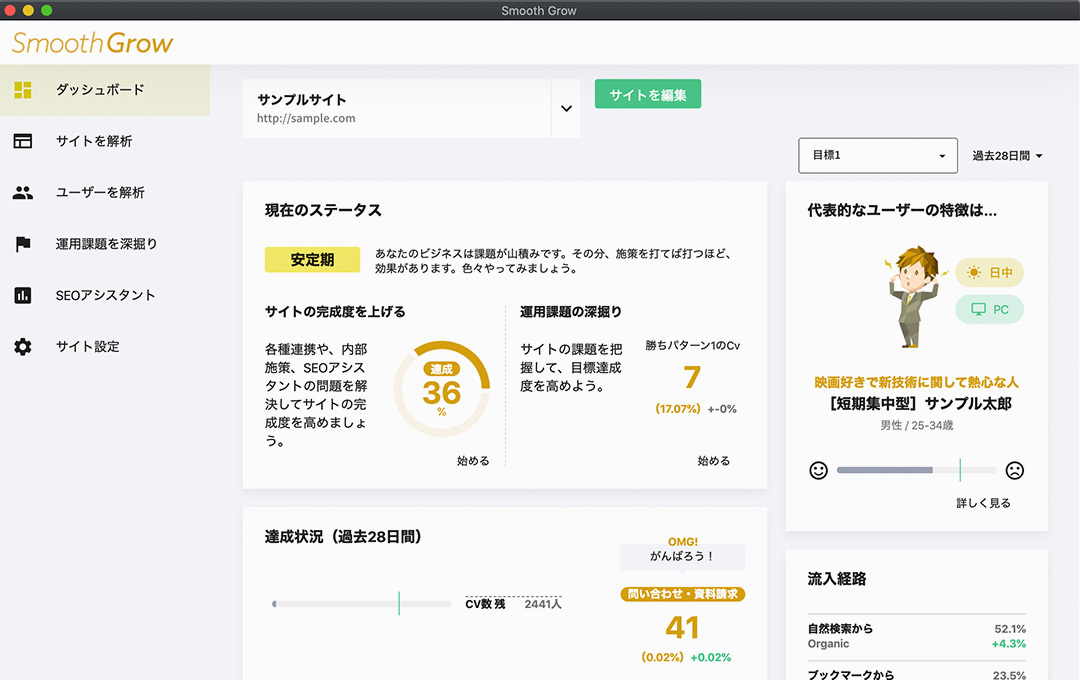
BiNDupのマーケティング機能「SmoothGrow」では、Google AnalyticsやGoogle Search Consoleの複雑なデータを、サイト解析の際によく使う数字のみ見やすく表示し、具体的なターゲット像の構築や、目標のために改善すべき点のヒントも得られるなど、サイトの成長をしっかりサポートしてくれます。
Googleアナリティクスに出てくるデータを見ても複雑でよくわからないという方はぜひお試し下さい。
POINT
- Googleアカウントを作成するだけで、今日からすぐに無料で始められる
- Webサイト側への設定はコードをコピペするだけの簡単操作
- 複数人のGoogleアカウントで一つのサイトを管理できる